I början av 2020, det fanns många rubriker om IncrediMail-avstängning av skrivbordsapplikationen för e-postkorrespondens. Detta ägde rum i mars 20, 2020. Stängningen lämnade miljontals användare över hela världen och undrade vilken e-postplattform de skulle välja och hur man skulle överföra postlådor, stationära applikationer för e-post, och Webmail-tjänster från IncrediMail. Så, sökfrågor för IncrediMail till EML-omvandlare 1.0 och både verktyg har blivit populära.
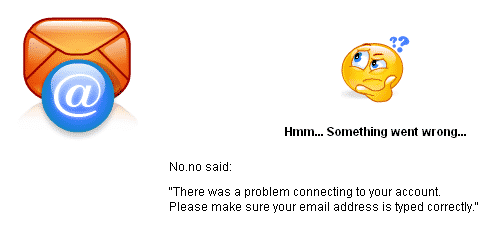
Lyckligtvis, Nu för tiden, det finns många e-postplattformar för användare att välja mellan. Bland dem är eM Client. Det är ett bra val eftersom det är kompatibelt med både Windows och Mac operativsystem, samt snabbt och enkelt att ladda ner och använda. Denna praktiska e-postplattform kan bli ett anständigt substitut för IncrediMail.
Fördelarna med eM Client
En av de viktigaste fördelarna denna plattform erbjuder för sin användare är kompatibilitet med de flesta versioner av Windows OS, såväl som med Mac. Även om du använder föråldrad programvara, det finns ingen anledning att oroa sig.
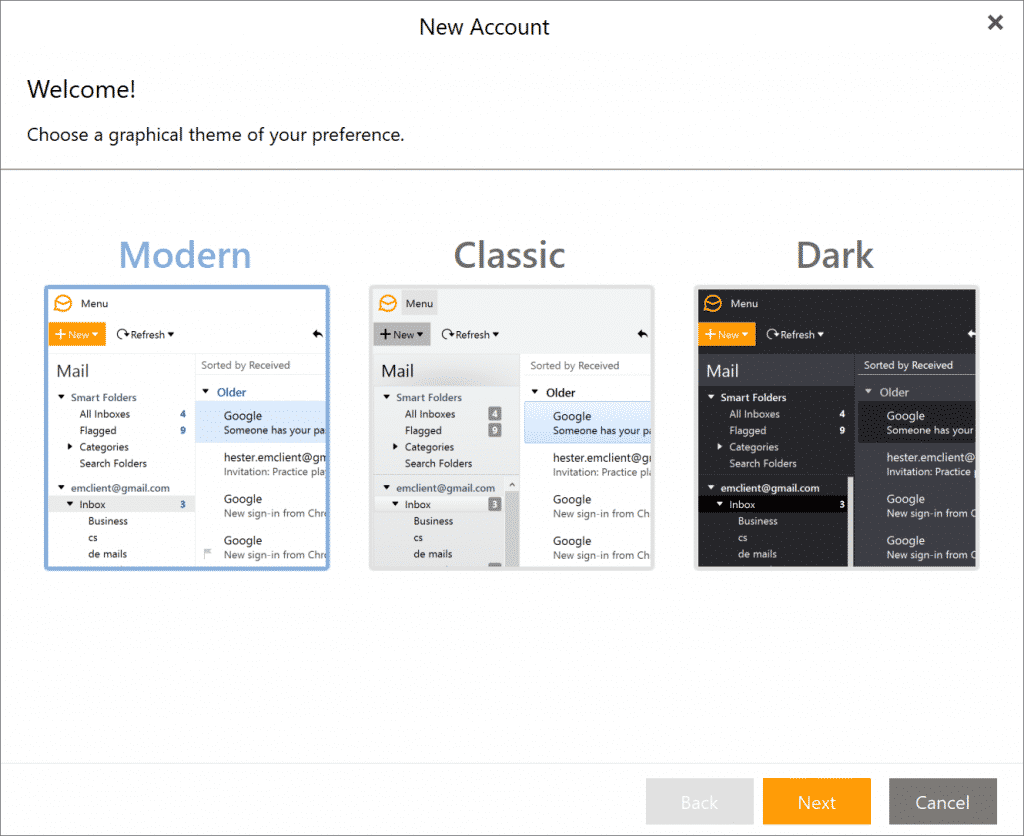
Em Client kräver inte för mycket utrymme och kommer inte att bromsa din produktivitet.
Denna plattform fungerar även på din gamla dator. När du använder den här programvaran, en användare kommer också att njuta av:
- Kompatibilitet med de mest populära e-posttjänsterna;
- Integrering av e-postmeddelanden, kontakter, kalenderposter, enkla uppgifter, och inbyggd chatt;
- Funktionen för sökning bland e-postmeddelanden och bilagor;
- Avsaknad av en hög med tillägg och funktioner som gör det enkelt att använda programvara;
- Och kompatibilitet med alla standardprotokoll som är AirSync, POP3 (på andra), IMAP, SMTP, och EWS.
Flyttar från IncrediMail till eM Client
Du bör börja med att ladda ner programvara från officiell hemsida. Detta är en gratis tjänst så länge du inte kommer att använda den för kommersiella ändamål. Den gratis versionen ger dig möjlighet att underhålla två e-postkonton. För affärsbruk, det finns en PRO-version som är obegränsad och har många funktioner.
Följ stegen som föreslås av installationsguiden och starta eM klient. Om du har letat efter ett sätt att importera kontakter från IncrediMail till eM Client eller få dina IncrediMail-meddelanden överförda, här är några goda nyheter för dig. Ny eM Client-version har ett verktyg som automatiskt utför denna procedur.
Importera IncrediMail-e-postmeddelanden till eM Client
* - Den oregistrerade versionen konverterar ett begränsat antal meddelanden- Ladda ner och installera IncrediMail-överföringsverktyget och köra det (kör vilken version som helst 32-bitars eller 64-bitars).
- Stäng informationsmeddelandet om att Outlook inte är tillgängligt (om det kommer att visas).
- Klicka på 3 prickar-knapp “…” (bläddringsknappen) och välj IncrediMail-identiteten i listan över tillgängliga identiteter.
- Använd programmenyn Mode för att aktivera “Export till EML-filer” alternativet.
- Klicka på “Spara EML” -knappen och ange den tomma katalogen för att spara exporterade IncrediMail-meddelanden och -mappar.
- Stäng IncrediMail Transfer-verktyget när konverteringen är klar och kör eM Client.
- Klicka på menyn Arkiv > Importera…
- Välj e-post (.EML) i avsnittet Filer och klicka på Nästa knappen.
- Gör det möjligt “Inkludera undermappar” klicka sedan på “Välj mapp…” -knappen och välj eM Client-e-postmapp för att importera e-postmeddelanden.
- Klicka på Slutför och vänta på slutet av konverteringen.
Alternativt kan du importera IncrediMail-meddelanden till eM Client med hjälp av följande metod också, men det är inte alltid fungerar:
eM Client Import Tool
När du startar klienten har du precis installerat, importverktyget startar automatiskt.
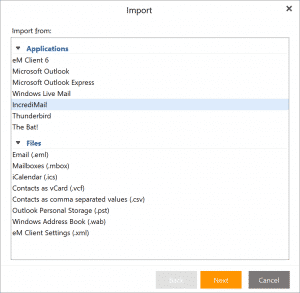
- I det nya kontofönstret, du blir ombedd att importera data och konton från andra applikationer installerade på datorn (verktyget upptäcker dem).
- Välj IncrediMail från de föreslagna alternativen och tryck på Nästa.
- Sedan, välj ett konto eller konton, samt e-postmeddelanden och / eller kontakter. Du kan importera din IncrediMail-adressbok till eM Client eller helt enkelt meddelanden ➫ tryck Nästa.
Det är allt! Dina e-postmeddelanden och kontakter från IncrediMail kommer nu att vara tillgängliga i ditt nya eM Client-konto.
Alternativa sätt att överföra IncrediMail-data
Om du letar efter en guide för hur du överför IncrediMail-e-post till en annan dator, det finns också en lösning på detta. Detta kan göras om du har säkerhetskopierat data från IncrediMail som erhållits innan den officiella stängningen av klienten. Om importverktyget för eM Client inte kan upptäcka IncrediMail-kontodata, Du kan fortfarande importera meddelanden och kontakter till klienten. Efter installationen, Gå till Menyn, tryck på Fil, och välj Importera. Om du behöver, låt oss säga, för att överföra IncrediMail skickat e-post till eM Client, hitta filerna med skickade meddelanden på hårddisken och importera dem.
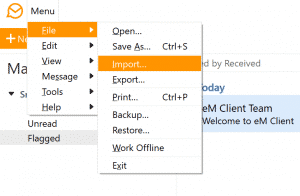
Om du trodde att det var enkelt att använda IncrediMail, då kommer eM Client att vara ett bra ersättare för dig. Även processen för att importera dina IncrediMail-e-postmeddelanden och kontakter från säkerhetskopieringsfiler är enkel och kräver inga specifika färdigheter, bekräftar återigen att den här klienten är lämplig för även icke-tekniska kunniga användare.
Related articles:
- Exporting IncrediMail Address Book
- Migrating from IncrediMail to Mailbird
- Conversion from IncrediMail to eM Client
- Importing IncrediMail emails into OE Classic
- IncrediMail till Thunderbird konvertering
- Hur du exporterar Thunderbird-e-postmeddelanden till MBOX

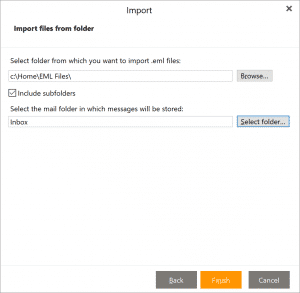









Hallå! Would you mind if I share your blog witһ my twitter group?
There’s a lot of people that I think would appreсiate your contеnt.
Please let me know. Tack så mycket